Tekla Structures 16 Xsteel安装
Xsteel软件常见问题
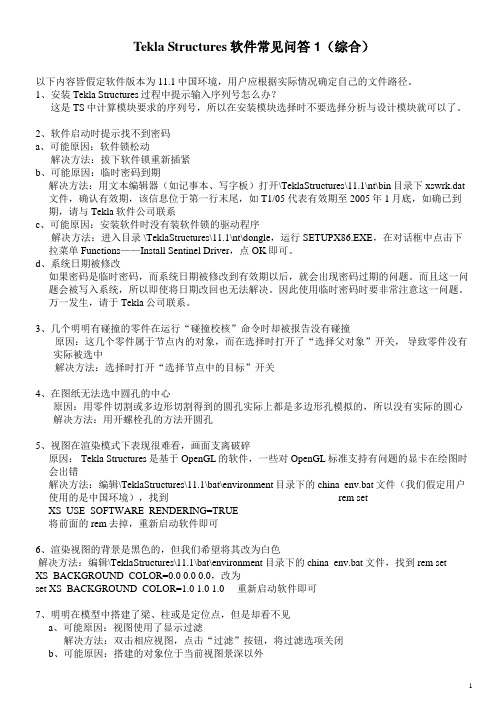
Tekla Structures软件常见问答1(综合)以下内容皆假定软件版本为11.1中国环境,用户应根据实际情况确定自己的文件路径。
1、安装Tekla Structures过程中提示输入序列号怎么办?这是TS中计算模块要求的序列号,所以在安装模块选择时不要选择分析与设计模块就可以了。
2、软件启动时提示找不到密码a、可能原因:软件锁松动解决方法:拔下软件锁重新插紧b、可能原因:临时密码到期解决方法:用文本编辑器(如记事本、写字板)打开\TeklaStructures\11.1\nt\bin目录下xswrk.dat 文件,确认有效期,该信息位于第一行末尾,如T1/05 代表有效期至2005年1月底,如确已到期,请与Tekla软件公司联系c、可能原因:安装软件时没有装软件锁的驱动程序解决方法:进入目录 \TeklaStructures\11.1\nt\dongle,运行SETUPX86.EXE,在对话框中点击下拉菜单Functions——Install Sentinel Driver,点OK即可。
d、系统日期被修改如果密码是临时密码,而系统日期被修改到有效期以后,就会出现密码过期的问题。
而且这一问题会被写入系统,所以即使将日期改回也无法解决。
因此使用临时密码时要非常注意这一问题。
万一发生,请于Tekla公司联系。
3、几个明明有碰撞的零件在运行“碰撞校核”命令时却被报告没有碰撞原因:这几个零件属于节点内的对象,而在选择时打开了“选择父对象”开关,导致零件没有实际被选中解决方法:选择时打开“选择节点中的目标”开关4、在图纸无法选中圆孔的中心原因:用零件切割或多边形切割得到的圆孔实际上都是多边形孔模拟的,所以没有实际的圆心解决方法:用开螺栓孔的方法开圆孔5、视图在渲染模式下表现很难看,画面支离破碎原因: Tekla Structures是基于OpenGL的软件,一些对OpenGL标准支持有问题的显卡在绘图时会出错解决方法:编辑\TeklaStructures\11.1\bat\environment目录下的china_env.bat文件(我们假定用户使用的是中国环境),找到 rem setXS_USE_SOFTWARE_RENDERING=TRUE将前面的rem去掉,重新启动软件即可6、渲染视图的背景是黑色的,但我们希望将其改为白色解决方法:编辑\TeklaStructures\11.1\bat\environment目录下的china_env.bat文件,找到rem setXS_BACKGROUND_COLOR=0.0 0.0 0.0,改为set XS_BACKGROUND_COLOR=1.0 1.0 1.0 重新启动软件即可7、明明在模型中搭建了梁、柱或是定位点,但是却看不见a、可能原因:视图使用了显示过滤解决方法:双击相应视图,点击“过滤”按钮,将过滤选项关闭b、可能原因:搭建的对象位于当前视图景深以外解决方法:双击相应视图,调大其显示深度(我们强烈建议用户到相应标高或立面的视图上搭建对象,不要在其它视图面中进行)c、可能原因:搭建的对象位于工作区域以外解决方法:选中视图,右击鼠标,在菜单中选择“适合工作区域”8、图纸的白色背景如何改成黑色?编辑\TeklaStructures\11.1\bat\environment目录下的china_env.bat文件,添加 setXS_BLACK_DRAWING_BACKGROUND=TRUE,并重新启动软件。
Tekla Structures 系统2016i教程

消息文件.............................................................. 44 自定义消息文件............................................................... 44
2.1 创建模型转储.......................................................... 78
2.2 将模型转储读取到新模型................................................ 79
3
Tekla Open API............................................. 81
初始化文件(.ini 文件)................................................ 6 典型初始化文件(.ini 文件)及其读取次序....................................... 6 全局默认环境设置 - env_global_default.ini.................................... 10 局部环境设置 - env_<environment>.ini......................................... 10 角色设置 - role_<role>.ini................................................... 10 要向 user.ini 文件添加高级选项............................................... 11 利用自定义初始化创建启动快捷方式............................................. 12 包括在自定义初始化文件中的初始化文件......................................... 13
Tekla钢结构BIM软件教程模块5-Tekla建模(钢柱)

黄冈科技职业学院建筑工程学院
模块5 Tekla Structures17.0建模
本模块主要介绍以下几个方面的内容:
掌握Tekla Structures软件建模(轴线设置、 生成轴视图、柱底板、钢柱 )
一 、Tekla Structures 建模(项目教学)
打开CAD看GJ-1中的①(钢柱),看材料表,①为H300*200*6*8,故 用创建梁命令来画“翼缘板” ,在“梁的属性”对话框中,截面型材为
PL200*8,
起点在柱底板上表面A轴线之左150。
门式刚架轻型房屋钢结构的局部模型 —钢柱的两翼缘板
建模
选1轴线视图,即选“通用性”工具栏里“ ”(打开视图列表) 》在
双击距离后数字,在键盘输入150,用鼠标滚轮放大视图,按住鼠标滚轮移动
视图,在 打开情况下,在柱底板上面与A轴线节点左右各创建150mm一点。
注意
工具栏“捕捉”除“捕捉到任何位置”不打开外,其余均打开;在用 命令时,
按状态栏操作,尤其第二点要捕正确。
单击“创建梁”选中工具条 单击右键,点》属性,出现“梁的属性”对话框。
“视图”对话框里选「GRID 1」(见左图) 》 》出现右图对话框, 1 轴线视图出现在屏幕上,再点右图对话框中「确定」,关闭“视图”对话 框。或者在菜单区里选“窗口” 》选「GRID 1」, 1轴线视图出现在屏 幕上。按Ctrl+P,使1轴线视图平面显示。
在柱底板上画“钢柱”
双击工具条
中 “ ” ,出现“点的输入”对话框,
中“ ”
在“梁的属性”对话框中,输入基本信息:前缀,起始编号,名字,型号, 材料及颜色
TeklaStructures安装及联机方法

Tekla Structures16.1安装教程及多电脑联机第一步:安装TeklaStructures161Software(软件安装程序)。
点击安装TeklaStructures161Software →选择“中文(简体)”→将软件安装至电脑D盘→勾选所有的对话框→安装→安装完成(等待30s至2min,桌面将会弹出一个对话框,等待对话框进程读取直至对话框右下角方出现结束,方才点击结束确认第一步安装OK)。
第二步:安装Env_China_inst_161(软件中国环境)。
点击安装Env_China_inst_161下一步直至完成。
第三步:软件破解。
点击TS161 →CRACK →D盘Program files →TeklaStructures →16.1 →nt →bin →TeklaStructures.exe →打开破解(系统会出现file successsfully patched!!破解成功)。
安装完成后,双击软件桌面快捷方式,提示选择语言环境,选择中文简体,出现TeklaStructures的配置(“环境”选择“China”“许可证”选择“完全”),选择“确认”。
TeklaStructures161多人联机指导。
请先确认主机电脑,主机操作:先将TeklaStructures161所安装文件的D盘共享→打开服务器文档里xs_server.exe(此服务器在任何一与之联机的tekla软件没退出之前不能关闭)→创建多用户,确认。
联机操作; 先通过网上邻居找到主机→进入主机事先所共享的文件→右键本地磁盘(D)→点击“映射网络驱动器”→完成(我的电脑中出现网络驱动器本地磁盘(d:Z))→点击打开TeklaStructures软件→进入后“打开模型”→浏览→网络驱动器本地磁盘(d:Z)→在磁盘找到要进入的模型文件→确认OK。
TeklaStructures系统i教程
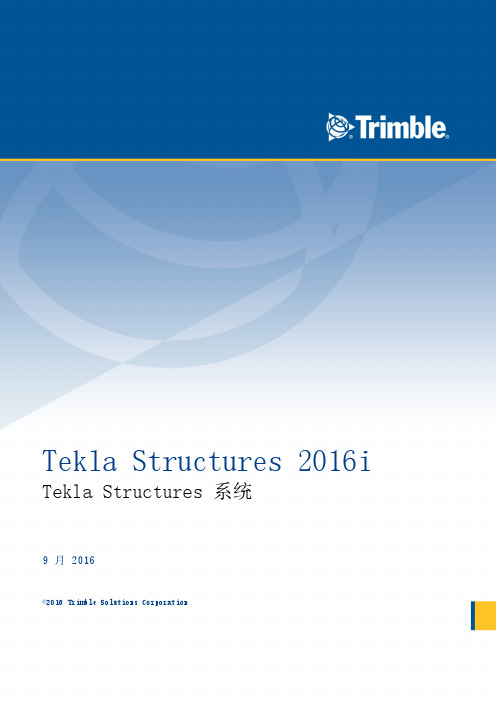
3
4
1 Tekla Structures 中的文件和文 件夹
有时您需要知道 Tekla Structures 在何处存储信息、Tekla Structures 包含的文 件类型、文件所在的位置以及应如何使用文件。
Tekla Structures 包含大量文件,这些文件影响软件的工作方式。知道哪个文件控 制哪项功能以及哪些文件不能进行修改是非常重要的。 初始化文件的读取次序也非常重要。打开 Tekla Structures 时,您需要知道文件的 读取次序,以便您不会对文件进行不必要的修改。
字体文件.............................................................. 48
符号文件.............................................................. 49
与模板、报告和图纸有关的文件.......................................... 49
2.1 创建模型转储.......................................................... 78
2.2 将模型转储读取到新模型................................................ 79
3
Tekla Open API............................................. 81
工程和公司文件夹...................................................... 75
隐藏文件夹中某些文件的位置............................................ 76
tekla2016安装教程
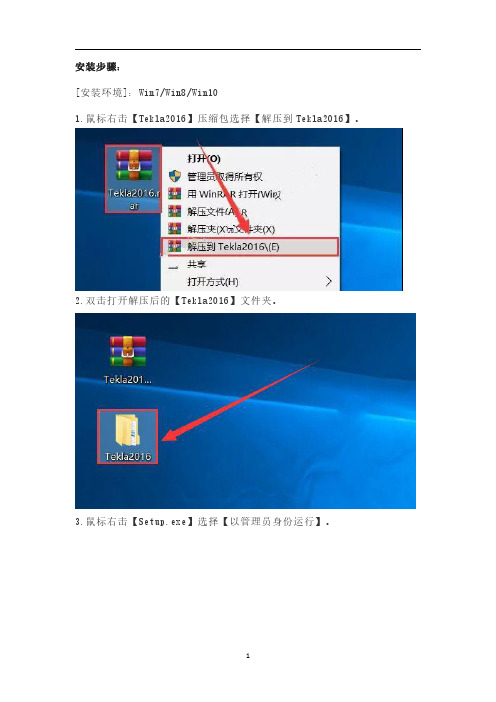
安装步骤:[安装环境]:Win7/Win8/Win101.鼠标右击【Tekla2016】压缩包选择【解压到Tekla2016】。
2.双击打开解压后的【Tekla2016】文件夹。
3.鼠标右击【Setup.exe】选择【以管理员身份运行】。
4.点击【确定】。
5.点击【下一步】。
6.选择【我接受该许可证协议中的条款】然后点击【下一步】。
7.选择【其它】然后点击【下一步】。
8.点击【更改】更改软件的安装路径,建议安装在除C盘之外的其它盘符,可以在D盘或其它盘新建一个【Tekla2016】文件夹,然后点击【下一步】。
9.点击【更改】更改软件的安装路径,建议安装在除C盘之外的其它盘符,可以在D盘或其它盘新建一个【TeklaStructuresModels】文件夹,然后点击【下一步】。
10.点击【安装】。
11.软件安装中。
12.安装完成,点击【完成】。
13.打开安装包解压后的【Tekla2016】文件夹,鼠标右击【环境.exe】选择【以管理员身份运行】。
14.点击【确定】。
15.点击【下一步】。
16.点击【下一步】。
17.点击【安装】。
18.安装中。
19.安装完成,点击【完成】。
20.打开安装包解压后的【Tekla2016】文件夹,鼠标右击【升级包.exe】选择【以管理员身份运行】。
21.点击【确定】。
22.点击【下一步】。
23.点击【安装】。
24.安装中。
25.安装完成,点击【完成】。
26.打开安装包解压后的【Tekla2016】文件夹,鼠标右击【key.exe】选择【复制】。
所在的位置】。
28.在空白处鼠标右击选择【粘贴】。
29.选中刚才粘贴的【key.exe】文件,鼠标右击选择【以管理员身份运行】。
30.点击【应用补丁】。
31.当提示【补丁运行完毕】说明激活成功,点击【退出】。
32.在桌面上双击【Tekla Structures2016】软件图标启动软件。
33.选择【中文简体】然后点击【OK】。
34.点击下拉菜单,环境选择【China】,配置选择【完全】。
TeklaStructuresXsteel学习教程160集高速下载

TeklaStructuresXsteel学习教程160集高速下载Tekla Structures Xsteel学习教程160集教程,好教程极少,值得珍惜第001课:Xsteel软件简介第002课:Xsteel软件安装和免费注册方法步骤第003课:Xsteel软件工具栏的认识一第004课:Xsteel软件工具栏的认识二第005课:Xsteel软件工具栏的认识三第006课:Xsteel软件工具栏的认识四第007课:Xsteel软件工具栏的认识五第008课:Xsteel轴线视图的创建第009课:Xsteel软件系统节点讲解一第010课:Xsteel软件系统节点讲解二第011课:Xsteel软件系统节点讲解三第012课:Xsteel软件系统节点的衍化第013课:Xsteel软件高级设置及螺栓的创建第014课:Xsteel软件自定义节点一第015课:Xsteel软件自定义节点二第016课:Xsteel软件自定义节点三第017课:Xsteel软件自定义节点INP文件的编辑第018课:Xsteel添加材质库和型钢库一第019课:Xsteel添加材质库和型钢库二第020课:Xsteel软件平台模型和清单第021课:Xsteel轴线、视图的创建及参数设置第022课:Xsteel自定义门钢型材第023课:Xstee特殊材质的添加第024课:Xstee自定义螺栓、螺钉等紧固件第025课:Xstee门钢编号规则详讲第026课:Xstee系统选项设置第027课:Xsteel门钢柱的创建思路技巧讲解第028课:Xsteel吊车梁牛腿的创建思路技巧讲解第029课:Xsteel门钢梁的创建思路技巧讲解第030课:Xsteel抗风柱的创建思路技巧讲解第031课:Xsteel门钢屋面檀条的创建思路技巧讲解第032课:Xsteel门钢檀条节点详讲第033课:Xsteel门钢墙面檀条的创建思路技巧讲解第034课:Xsteel门钢柱脚节点详讲第035课:Xsteel抗风柱侧檀条的创建思路技巧讲解第036课:Xsteel门窗框架及其节点的创建思路技巧讲解第037课:Xsteel 门钢拉条的创建思路技巧讲解第038课:Xsteel 门钢拉条的创建思路技巧讲解第039课:Xsteel 搭建门式钢架三维建模第一节第040课:Xsteel 搭建门式钢架三维建模第二节第041课:Xsteel 搭建门式钢架三维建模第三节第042课:Xsteel 搭建门式钢架三维建模第四节第043课:Xsteel 搭建框架结构三维建模第五节第044课:Xsteel 搭建框架结构三维建模第六节第045课:Xsteel 搭建门式钢架和框架结构三维建模第七节第046课:Xsteel 搭建门式钢架和框架结构三维建模第八节第047课:Xsteel 搭建门式钢架和框架结构三维建模第九节第048课:Xsteel 搭建门式钢架和框架结构三维建模第十节第049课:Xsteel 搭建门式钢架和框架结构三维建模第十一节第050课:Xsteel 门式钢架和框架结构材料清单生成第十三节第051课:Xsteel 工程出图详细讲解第十四节第052课:Xsteel 工程出图详细讲解第十五节第053课:Xsteel 工程出图详细讲解第十六节第054课:Xsteel 工程出图详细讲解第十七节第055课:Xsteel 工程出图详细讲解第十八节第056课:Xsteel 管桁架结构三维建模案例讲解一第057课:Xsteel 管桁架结构三维建模案例讲解二第058课:Xsteel 门式钢架和框架结构自定义节点运用第059课:Xsteel 柱底节点参数化第060课:Xsteel 节点参数化第061课:Xsteel 组件参数化第062课:Xsteel 清单模板创建第063课:Xsteel 材料表模板创建一第064课:Xsteel 材料表模板创建三第065课:Xsteel 材料表(H型钢拆成三块板)模板创建四第066课:Xsteel 材料表(螺栓表)模板五第067课:Xsteel 图框模板创建一第068课:Xsteel 图框模板创建二第069课:Xsteel 图纸的布局第070课:Xsteel 数控切割套料与CNC程序的自动生成方法第071课:Xsteel 典型复杂异形结构三维建模思路技巧一第072课:Xsteel 典型复杂异形结构三维建模思路技巧二第073课:Xsteel 典型复杂异形结构三维建模思路技巧三第074课:Xsteel 关于出图编号的思路技巧讲解一第075课:Xsteel 关于出图编号的思路技巧讲解二第076课:Xsteel 图纸克隆与注意事项第077课:Xsteel 图纸模板与属性的克隆第078课:Xsteel 软件安装与多用户服务器配置问题第079课:Xsteel 双多图框定义具体设置第080课:Xsteel宏的应用与开发一第081课:Xsteel宏的应用与开发二第082课:Xsteel图纸的输出及状态编号的应用第083课:Xsteel过滤的妙用补充讲解第084课 Xsteel 综合实例讲解一第085课 Xsteel 综合实例讲解二第086课 Xsteel 综合实例讲解三第087课 Xsteel 综合实例讲解四第088课 Xsteel楼梯栏杆案例一第089课 Xsteel楼梯栏杆案例二第090课 Xsteel门刚建模案例第091课 Xsteel自定义截面案例一第092课 Xsteel自定义截面案例二第093课 Xsteel自定义型材(变截面第094课 Xsteel图纸中的螺栓第095课 Xsteel球体的创建一第096课 Xsteel球体的创建二第097课 Xsteel实心球制作第098课 Xsteel系统截面制作球第099课:XSTEE环形制作实例第100课 Xsteel门式钢架建模(与CAD的组合使用)一第101课 Xsteel门式钢架建模(与CAD的组合使用)二第102课 Xsteel多件图的创建技巧一第103课 Xsteel多件图的创建技巧二第104课 Xsteel多件图的创建技巧三第105课:Xsteel布置图、构件图、零件图、多件图的创建补充讲解第106课:Xsteel图纸开关补充详讲一第107课:Xsteel图纸开关补充详讲二第108课:Xsteel图纸开关补充详讲三第109课:Xsteel图纸开关补充详讲四第110课:Xsteel图纸开关补充详讲五第111课:Xsteel图纸开关补充详讲六第112课:Xsteel图纸开关补充详讲七第113课:Xsteel图纸开关补充详讲八第114课:Xsteel符号编辑器第115课:Xsteel镜像对编号的影响第116课:Xsteel修改型材库第117课:Xsteel螺栓数据库第118课:XSTEE各类Xsteel文件属性一第119课:XSTEE各类Xsteel文件属性二第120课:XSTEE创建索引平面第121课:XSTEE参数化节点实例一第122课:XSTEE参数化节点实例二第123课:XSTEE参数化节点实例三第124课 Xsteel自定义型材(变截面)案例第125课 Xsteel建模顺序对图纸的影响第126课:Xsteel13.0 图纸开关1及图纸快捷方式第127课:Xsteel安装图的生成思路及图纸的一分为二第128课:Xsteel避免构件安装错误的三种方法第129课:Xsteel学员问题解答之一第130课:Xsteel学员问题解答之二第131课:Xsteel学员问题解答之三第132课:Xsteel学员问题解答之四第133课:Xsteel后续教程多用户第134课:Xsteel工程设置第135课:Xsteel接口及多用户第136课:Xsteel图纸开关第137课:Xsteel图纸开关及图纸快捷方式第138课:Xsteel模板后续一第139课:Xsteel模板后续二第140课:Xsteel模板及布局后续三第141课:Xsteel环境变量一第142课:Xsteel环境变量二第143课:Xsteel螺栓库及扩充自定义属性对话框第144课:Xsteel(16.0版本)系统文件介绍一第145课:Xsteel(16.0版本)系统文件介绍二第146课:Xsteel(16.0版本)系统文件介绍三第147课:Xsteel(16.0版本)Xsteel菜单介绍一第148课:Xsteel(16.0版本)Xsteel菜单介绍二第149课:Xsteel(16.0版本)Xsteel菜单介绍三第150课:Xsteel(16.0版本)Xsteel菜单介绍四第151课:Xsteel(16.0版本)Xsteel菜单介绍五第152课:Xsteel(16.0版本)Xsteel节点介绍一第153课:Xsteel(16.0版本)Xsteel节点介绍二第154课:Xsteel(16.0版本)Xsteel节点介绍三第155课:Xsteel(16.0版本)Xsteel节点介绍四第156课:Xsteel(16.0版本)图纸介绍一第157课:Xsteel(16.0版本)图纸介绍二第158课:Xsteel(16.0版本)图纸介绍三第159课:Xsteel(16.0版本)图纸介绍四第160课:Xsteel(16.0版本)图纸介绍五。
至于Tekla Structures目前最新的版本16 安装方法
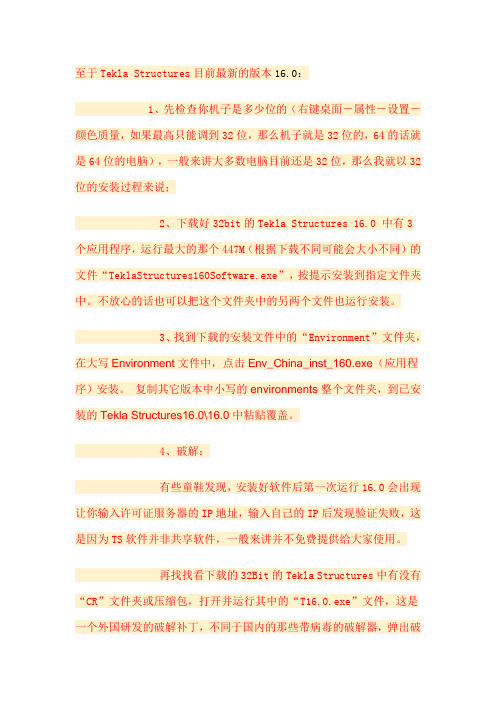
至于Tekla Structures目前最新的版本16.0:1、先检查你机子是多少位的(右键桌面-属性-设置-颜色质量,如果最高只能调到32位,那么机子就是32位的,64的话就是64位的电脑),一般来讲大多数电脑目前还是32位,那么我就以32位的安装过程来说;2、下载好32bit的Tekla Structures 16.0 中有3个应用程序,运行最大的那个447M(根据下载不同可能会大小不同)的文件“TeklaStructures160Software.exe”,按提示安装到指定文件夹中。
不放心的话也可以把这个文件夹中的另两个文件也运行安装。
3、找到下载的安装文件中的“Environment”文件夹,在大写Environment文件中,点击Env_China_inst_160.exe(应用程序)安装。
复制其它版本中小写的environments整个文件夹,到已安装的Tekla Structures16.0\16.0中粘贴覆盖。
4、破解:有些童鞋发现,安装好软件后第一次运行16.0会出现让你输入许可证服务器的IP地址,输入自己的IP后发现验证失败,这是因为TS软件并非共享软件,一般来讲并不免费提供给大家使用。
再找找看下载的32Bit的Tekla Structures中有没有“CR”文件夹或压缩包,打开并运行其中的“T16.0.exe”文件,这是一个外国研发的破解补丁,不同于国内的那些带病毒的破解器,弹出破解界面,其中有三个菜单“CRACK”、“ABOUT”、“EXIT”,点击“CRACK”即可进行破解,弹出一个破解文件选择界面“open File to be patchd…”,这就需要你指定你要破解的文件在哪了,找到你安装软件的地方,也就是进入16.0\nt\bin文件夹中,找到“TeklaStructures.exe”文件,点“打开”即进行破解,显示“File successfully patched !!” 即为破解成功。
X-Steel 16.1 安装指导

X-Steel(16.1)安装指导Installation Instructions1.打开文件夹(X-steel 16.1),点击安装程序(TeklaStructures161Software.exe)1.Open the folder(X-steel 16.1),Click on the installer(TeklaStructures161Software.exe)2. 安装程序(TeklaStructures161Software.exe)步骤The installation steps1)选择安装语言Choose install language2)等待安装程序的准备Waiting for the preparation of the installer3)选择下一步继续安装Choose Next to continue the installation4)选择我接受条款,并点击下一步Choose I accept the terms and click Next5)更改选择软件安装到哪里以及模型的位置,并点击下一步Change the selection where software installation and the location of the model, and click Next6)选择安装语言及安装冷轧节点,点击下一步后点击安装Choose the installation language and install cold rolled node, click Next and click Install7)在安装环境安装完成后进入文件夹(X-steel 16.1)复制程序(TS161.exe)到X-steel 16.1软件程序所安装到的文件夹的相应程序中(例如COPY IN C:\PROGRAM FILES\TEKLA STRUCTURES\16.1\NT\BIN), 然后运行程序TS161.exe(打开程序后点击CRACK, 寻找并打开,出现安装成功点击确定After the installation environment is complete ,enter to the folder(X-steel 16.1), COPY TS161.exe IN C:\PROGRAM FILES\TEKLA STRUCTURES\16.1\NT\BIN),run TS161.exe, click CRACK, search and run .。
Tekla Structures 16.0安装完整教程
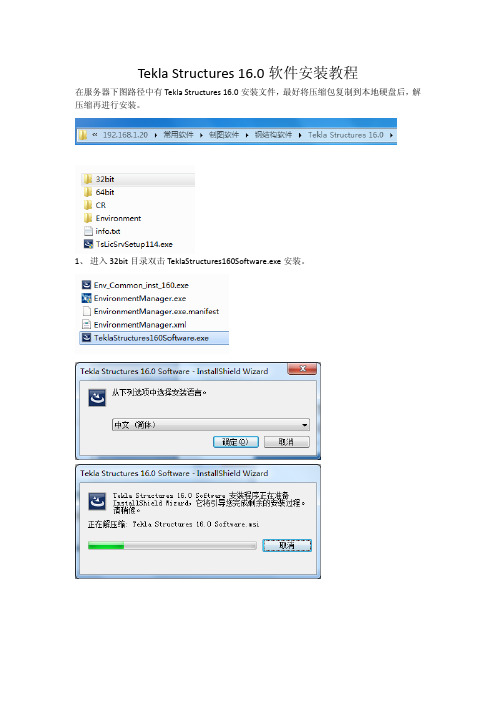
Tekla Structures 16.0软件安装教程
在服务器下图路径中有Tekla Structures 16.0安装文件,最好将压缩包复制到本地硬盘后,解压缩再进行安装。
1、进入32bit目录双击TeklaStructures160Software.exe安装。
直到出现下面窗口,单击下一步
先不要单击 完成,后面后安装环境。
然后,单击 结束 单击 完成。
2、进入下图目录
双击运行Env_China_inst_160.exe
3、进入CR目录
复制文件
右击桌面程序图标,选择属性
在弹出窗口中单击 打开文件位置,会打开存放主程序的目录,将文件复制到当前目录
运行文件(在win7中安装,请右击此文件,选择以管理员身份运行)
弹出破解程序窗口,单击 CRACK按钮,并选择主程序文件 TeklaStructures.exe,然后单击打开。
弹出如下窗口,破解完成,点 EXIT按钮退出破解程序。
安装过程全部完成,双击桌面
图标,运行程序。
点确认。
xsteel 16.0 两种安装说明
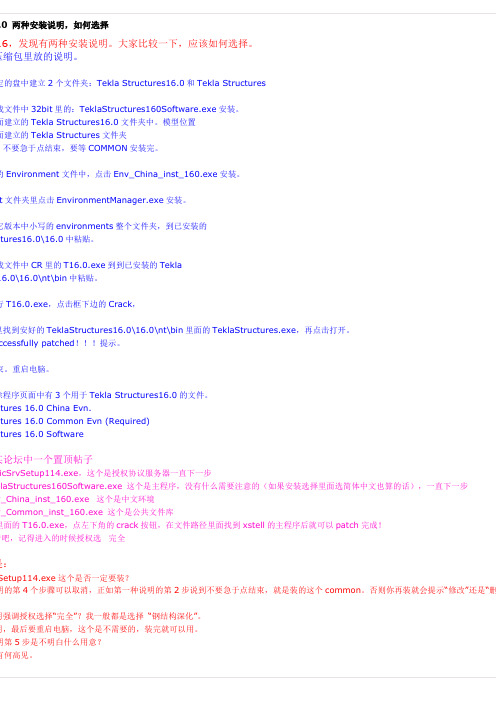
.0 两种安装说明,如何选择16,发现有两种安装说明。
大家比较一下,应该如何选择。
压缩包里放的说明。
定的盘中建立2个文件夹:Tekla Structures16.0和Tekla Structures载文件中32bit里的:TeklaStructures160Software.exe安装。
面建立的Tekla Structures16.0文件夹中。
模型位置面建立的Tekla Structures文件夹,不要急于点结束,要等COMMON安装完。
的Environment文件中,点击Env_China_inst_160.exe安装。
t文件夹里点击EnvironmentManager.exe安装。
它版本中小写的environments整个文件夹,到已安装的ctures16.0\16.0中粘贴。
载文件中CR里的T16.0.exe到到已安装的Tekla16.0\16.0\nt\bin中粘贴。
行T16.0.exe,点击框下边的Crack,里找到安好的TeklaStructures16.0\16.0\nt\bin里面的TeklaStructures.exe,再点击打开。
ccessfully patched!!!提示。
束。
重启电脑。
除程序页面中有3个用于Tekla Structures16.0的文件。
ctures 16.0 China Evn.ctures 16.0 Common Evn (Required)ctures 16.0 Software某论坛中一个置顶帖子icSrvSetup114.exe,这个是授权协议服务器一直下一步klaStructures160Software.exe 这个是主程序,没有什么需要注意的(如果安装选择里面选简体中文也算的话),一直下一步v_China_inst_160.exe 这个是中文环境v_Common_inst_160.exe 这个是公共文件库里面的T16.0.exe,点左下角的crack按钮,在文件路径里面找到xstell的主程序后就可以patch完成!行吧,记得进入的时候授权选完全是:Setup114.exe这个是否一定要装?明的第4个步骤可以取消,正如第一种说明的第2步说到不要急于点结束,就是装的这个common。
Tekla钢结构BIM软件教程-Tekla软件安装

轴线设置 轴线磁性开关的使用
柱子随轴线一 起移动
1.双击轴线 12000
3.把12000改为 18000
2.打“√”号 4.点击“修改”
创建轴线视图
右键单击任意轴线》创建视图》沿着轴线,在XY视图单击》显示,出现 “视图属性”对话框,在》角度选“平面”;在》视图类型选“线框表 示”;点》修改》应用》确认,点》另存为“standard”。在“沿着轴线 生成视图”对话框里,点击“创建”,生成轴线视图。
(选
里)
注意:将模型文件安装在D盘下的文件夹17.0里,如下 语言选
第二步:依次安装 (选
里)
第三步:安装
第四步:重新启动电脑 第五步: 复制破解文件 到C 运行之
里的 ,双击
出现
运行
点
运行TeklaStructures.exe
软件启动 1):双击桌面 图标, Xsteel 的打开界面
2):进入
5). 单击确定打开模型。
您也可以双击列表上的模型以打开它,或使用模型名称 列表框打开最近使用的模型。 可以通过单击列标题对模型进行排序。
打开对话框为您提供以下信息: • 上次保存模型是在单用户模式 还是多用户模式下进行的(模 型类型) • 创建模型或上次保存模型所用的 Tekla Structures版本 • 设计者 • 说明
打开所有开关。您可以选择除单个螺栓外的所有对象类 型。
选择Component符号。 选择部件,即柱、梁和板等。 选择表面处理。 选择点。 通过选择栅格中的一条线,就可以选择整个栅格。 选择单条栅格线。 选择焊接点。 选择线、部件以及多边形切割和接合。 选择模型视图。 只需选择螺栓组中的一个螺栓就可以选定整个螺栓组。 选择单个螺栓。 选择钢筋和钢筋组。 选择点、线、面和均布荷载。 选择平面。 选择距离。 单击属于Components的任一对象,Tekla Structures 将 选择组件符号并高亮显示所有组件对象。
Tekla钢结构BIM软件教程Tekla建模(钢柱)

5). 单击确定打开模型。
您也可以双击列表上的模型以打开它,或使用模型名称 列表框打开最近使用的模型。 可以通过单击列标题对模型进行排序。
打开对话框为您提供以下信息: • 上次保存模型是在单用户模式 还是多用户模式下进行的(模 型类型) • 创建模型或上次保存模型所用的 Tekla Structures版本 • 设计者 • 说明
打开CAD看GJ-1中的①(钢柱),看材料表,①为H300*200*6*8,故 用创建梁命令来画“翼缘板” ,在“梁的属性”对话框中,截面型材为
PL200*8,
起点在柱底板上表面A轴线之左150。
门式刚架轻型房屋钢结构的局部模型 —钢柱的两翼缘板
建模
选1轴线视图,即选“通用性”工具栏里“ ”(打开视图列表) 》在
“视图”对话框里选「GRID 1」(见左图) 》 》出现右图对话框, 1 轴线视图出现在屏幕上,再点右图对话框中「确定」,关闭“视图”对话 框。或者在菜单区里选“窗口” 》选「GRID 1」, 1轴线视图出现在屏 幕上。按Ctrl+P,使1轴线视图平面显示。
在柱底板上画“钢柱”
双击工具条
中 “ ” ,出现“点的输入”对话框,
平行于视图平面),再单击1轴线视图。
选中左边翼缘板,鼠标右击,选择性复制》镜像,依次 单击A轴线两点,在“复制-镜像”对话框点「复制」、 「确认」。
最后,保存文件。 注意,每次画好后一定要保存到自己的U盘!它作为平时成绩。
作业
重画课堂所讲单跨门式刚架钢柱里的两块 翼缘板,并保存 。
Tekla Structures16.安装方法
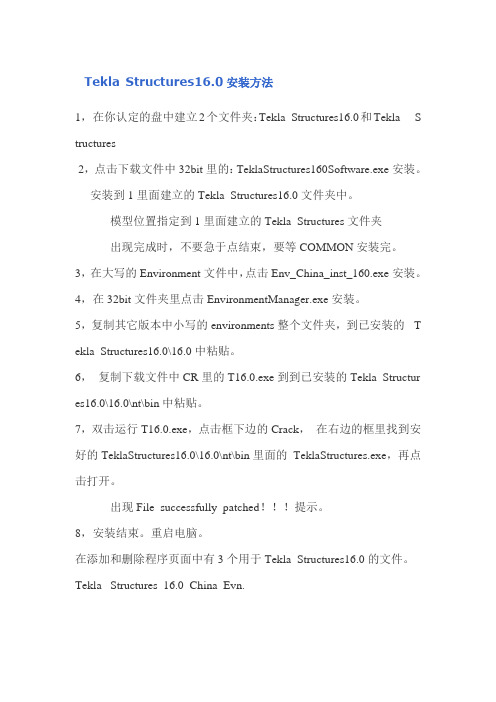
Tekla Structures16.0安装方法1,在你认定的盘中建立2个文件夹:Tekla Structures16.0和Tekla S tructures2,点击下载文件中32bit里的:TeklaStructures160Software.exe安装。
安装到1里面建立的Tekla Structures16.0文件夹中。
模型位置指定到1里面建立的Tekla Structures文件夹出现完成时,不要急于点结束,要等COMMON安装完。
3,在大写的Environment文件中,点击Env_China_inst_160.exe安装。
4,在32bit文件夹里点击EnvironmentManager.exe安装。
5,复制其它版本中小写的environments整个文件夹,到已安装的 T ekla Structures16.0\16.0中粘贴。
6,复制下载文件中CR里的T16.0.exe到到已安装的Tekla Structur es16.0\16.0\nt\bin中粘贴。
7,双击运行T16.0.exe,点击框下边的Crack,在右边的框里找到安好的TeklaStructures16.0\16.0\nt\bin里面的 TeklaStructures.exe,再点击打开。
出现File successfully patched!!!提示。
8,安装结束。
重启电脑。
在添加和删除程序页面中有3个用于Tekla Structures16.0的文件。
Tekla Structures 16.0 China Evn.Tekla Structures 16.0 Common Evn (Required) Tekla Structures 16.0 Software。
xsteel安装和破解方法步骤(TeklaStructures)
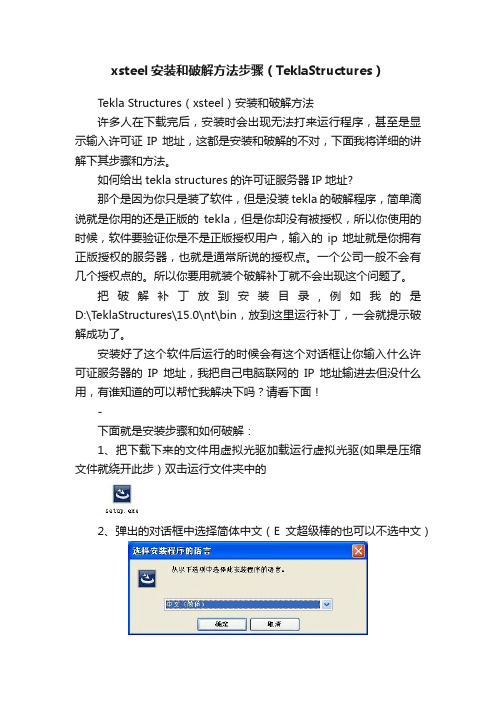
xsteel安装和破解方法步骤(TeklaStructures)Tekla Structures(xsteel)安装和破解方法许多人在下载完后,安装时会出现无法打来运行程序,甚至是显示输入许可证IP 地址,这都是安装和破解的不对,下面我将详细的讲解下其步骤和方法。
如何给出tekla structures的许可证服务器IP地址?那个是因为你只是装了软件,但是没装tekla的破解程序,简单滴说就是你用的还是正版的tekla,但是你却没有被授权,所以你使用的时候,软件要验证你是不是正版授权用户,输入的ip地址就是你拥有正版授权的服务器,也就是通常所说的授权点。
一个公司一般不会有几个授权点的。
所以你要用就装个破解补丁就不会出现这个问题了。
把破解补丁放到安装目录,例如我的是D:\TeklaStructures\15.0\nt\bin,放到这里运行补丁,一会就提示破解成功了。
安装好了这个软件后运行的时候会有这个对话框让你输入什么许可证服务器的IP地址,我把自己电脑联网的IP地址输进去但没什么用,有谁知道的可以帮忙我解决下吗?请看下面!-下面就是安装步骤和如何破解:1、把下载下来的文件用虚拟光驱加载运行虚拟光驱(如果是压缩文件就绕开此步)双击运行文件夹中的2、弹出的对话框中选择简体中文(E文超级棒的也可以不选中文)3.4.自动运行5.6. 点击下一步7. 点我接受,然后下一步8.9. 选择你的安装盘,如果你想安装到D盘,那就更改到D. 点击下一步10.选择自己要安装的环境,要中国当然少不了中国环镜11.选中国!12. 这个把节点全选了13. 安装完成14.开始破解了把破解文件复制到C:\TeklaStructures\15.0\nt\bin(我是放在C盘的,你放哪就复制到哪。
注意:别安装在中文路径下面)。
运行破解文件15. 按图点红色部分16.点start,然后在安装文件夹下就生成一个文件,破解成功!!。
TeklaStructures2016自定义组件
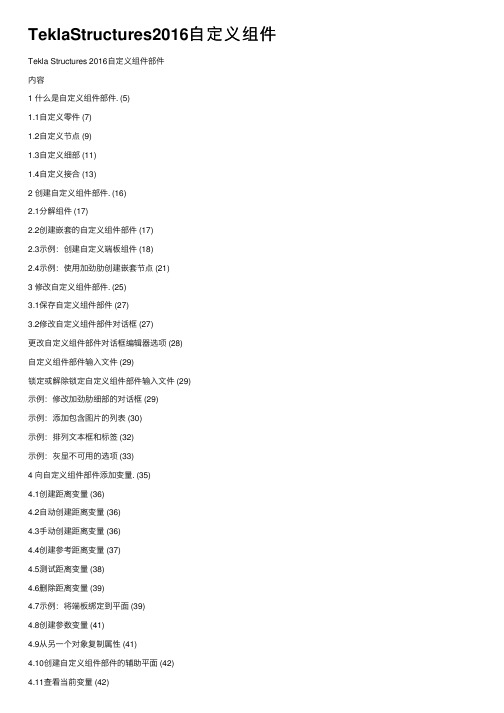
TeklaStructures2016⾃定义组件Tekla Structures 2016⾃定义组件部件内容1 什么是⾃定义组件部件. (5)1.1⾃定义零件 (7)1.2⾃定义节点 (9)1.3⾃定义细部 (11)1.4⾃定义接合 (13)2 创建⾃定义组件部件. (16)2.1分解组件 (17)2.2创建嵌套的⾃定义组件部件 (17)2.3⽰例:创建⾃定义端板组件 (18)2.4⽰例:使⽤加劲肋创建嵌套节点 (21)3 修改⾃定义组件部件. (25)3.1保存⾃定义组件部件 (27)3.2修改⾃定义组件部件对话框 (27)更改⾃定义组件部件对话框编辑器选项 (28)⾃定义组件部件输⼊⽂件 (29)锁定或解除锁定⾃定义组件部件输⼊⽂件 (29)⽰例:修改加劲肋细部的对话框 (29)⽰例:添加包含图⽚的列表 (30)⽰例:排列⽂本框和标签 (32)⽰例:灰显不可⽤的选项 (33)4 向⾃定义组件部件添加变量. (35)4.1创建距离变量 (36)4.2⾃动创建距离变量 (36)4.3⼿动创建距离变量 (36)4.4创建参考距离变量 (37)4.5测试距离变量 (38)4.6删除距离变量 (39)4.7⽰例:将端板绑定到平⾯ (39)4.8创建参数变量 (41)4.9从另⼀个对象复制属性 (41)4.10创建⾃定义组件部件的辅助平⾯ (42)4.11查看当前变量 (42)4.12显⽰或隐藏变量 (42)4.13如何避免变量公式中的环式从属关系 (43)4.14变量公式的⽰例 (44)2变量公式的⽰例:设置端板材料 (44)变量公式的⽰例:创建新的组件对象 (46)变量公式的⽰例:替代⼦组件 (47)变量公式的⽰例:通过使⽤组件属性⽂件修改⼦组件. (48)变量公式的⽰例:使⽤辅助平⾯定义加劲肋位置 (49)变量公式的⽰例:确定螺栓尺⼨和螺栓等级 (52)变量公式的⽰例:计算螺栓组间距 (53)变量公式的⽰例:计算螺栓排数 (55)变量公式的⽰例:将变量链接到⽤户定义的属性 (56)变量公式的⽰例:使⽤模板属性计算扶⼿⽀柱数 (57)变量公式的⽰例:将 Excel 电⼦表格链接到⾃定义组件部件. (60) 5 将⾃定义组件部件添加到模型. (62)5.1⽰例:将⾃定义节点添加到模型 (62)5.2使⽤直接修改添加⾃定义零件 (63)5.3使⽤直接修改移动⾃定义零件 (64)6 使⽤密码保护⾃定义组件部件. (66)7 输⼊和输出⾃定义组件部件. (67)8 输⼊⾃定义组件部件. (68)9 输出⾃定义组件部件. (69)10 设置和变量功能 (70)10.1⾃定义组件部件设置 (70)10.2类型/说明选项卡属性 (70)10.3位置选项卡属性 (71)10.4⾼级选项卡属性 (72)10.5⾃定义组件部件的默认属性 (73)10.6⾃定义零件的默认属性 (73)10.7⾃定义节点、细部和接合的默认属性 (76)10.8平⾯类型 (77)组件平⾯的⽰例 (78)10.9变量属性 (80)10.10变量公式中的函数 (84)10.11算术运算符 (84)10.12逻辑和⽐较运算符 (85)10.13参考函数 (85)10.14ASCII ⽂件作为参考函数 (87)10.15数学函数 (88)10.16统计函数 (89)10.17数据类型转换函数 (90)10.18字符串运算 (90)10.19三⾓函数 (91)310.20市售尺⼨函数 (92)10.21边框条件函数 (93)11 ⽤于⾃定义组件部件的提⽰和窍门. (95)11.1创建⾃定义组件部件提⽰ (95)11.2共享⾃定义组件部件提⽰ (96)11.3更新⾃定义组件部件的提⽰到新版本 (96)4什么是⾃定义组件部件 51 什么是⾃定义组件部件您可以为您的⼯程创建⾃定义节点、零件、接合和细部。
xsteel 如何安装 使用

(二)打开STEEL文件 1. XSTEEL 的打开操作 首先从桌面快捷方式或者程序开始菜单,打开 XSTEEL软件,注意XSTEEL是在多语言环境下工 作的,在打开软件前需确认打开的环境,国内 工程一般选择中国环境.(TEKLA STRUCTURES 14.0 CHINA)
如下图所示:
2. XSTEEL打开时遇到的问题 出现找不到文件路径***.db1 XSTEEL 打开时需要有个子目录,而且子目 录的文件夹名字需要与文件执行程序同名 打开多用户工作的文件 多用户的工作环境是通过打开服务器,多人 共同工作的模式,单用户要打开,需在没人工 作的情况下,单击右键单用户打开。
的安装文件SETUP.EXE,双击文件
单击下一步
目录更改
2. 破解 打开破解文件夹,把tekla.structures.14.0patch.exe拷贝到 盘符:\TeklaStructures\14.0\nt\bin文件夹下, 双击tekla.structures.14.0-patch.exe,按下 patch按钮,大约半分钟后,出现提示保存文件 对话框,点击保存,退出即可。注意杀毒软件 这时要处于关闭状态,防止把这个文件误为病 毒文件处理。如图所示:
选中模型中单个构件,单击右键查询
通过工具件),重心(多个构件或者整个模型), 等等
通过生成报表的形式,可以把查询结果打 印或者以文本格式列出来,是比较方便的信息 查询方式。 可以通过CTRL+B或者图纸和报告菜单栏里的 创建报告命令调出。
报告生成的结构在工程文件夹Reports
选择相应配置
第一次打开选择后,以后都是以默认形式出 现。
进入后点击打开
不同版本的打开,目前XSTEEL软件高版本的 能打开低版本的工程,而低版本不能打开高版 本的,而且高版本也无法转存成低版本。 不过如果只用于观察的话,可以通过模型转 储的方法,用文本编辑不同版本的模型转储文 件的第一行版本信息,把它改成所需版本的版 本信息即可;XSTEEL 14.0 对应的是7.01, XSTEEL 16.0 对应的是7.24(仅了解) XSTEEL 打开的后缀***.db1的文件格式,而且 ***的文件名和文件夹同名
- 1、下载文档前请自行甄别文档内容的完整性,平台不提供额外的编辑、内容补充、找答案等附加服务。
- 2、"仅部分预览"的文档,不可在线预览部分如存在完整性等问题,可反馈申请退款(可完整预览的文档不适用该条件!)。
- 3、如文档侵犯您的权益,请联系客服反馈,我们会尽快为您处理(人工客服工作时间:9:00-18:30)。
Tekla Structures 16.0软件安装教程
在服务器下图路径中有Tekla Structures 16.0安装文件,最好将压缩包复制到本地硬盘后,解压缩再进行安装。
1、进入32bit目录双击TeklaStructures160Software.exe安装。
直到出现下面窗口,单击下一步
先不要单击完成,后面后安装环境。
然后,单击结束单击完成。
2、进入下图目录
双击运行Env_China_inst_160.exe
3、进入CR目录
复制文件
右击桌面程序图标,选择属性
在弹出窗口中单击打开文件位置,会打开存放主程序的目录,将文件复制到当前目录
运行文件(在win7中安装,请右击此文件,选择以管理员身份运行)
弹出破解程序窗口,单击CRACK按钮,并选择主程序文件TeklaStructures.exe,然后单击打开。
弹出如下窗口,破解完成,点EXIT按钮退出破解程序。
安装过程全部完成,双击桌面
图标,运行程序。
点确认。
